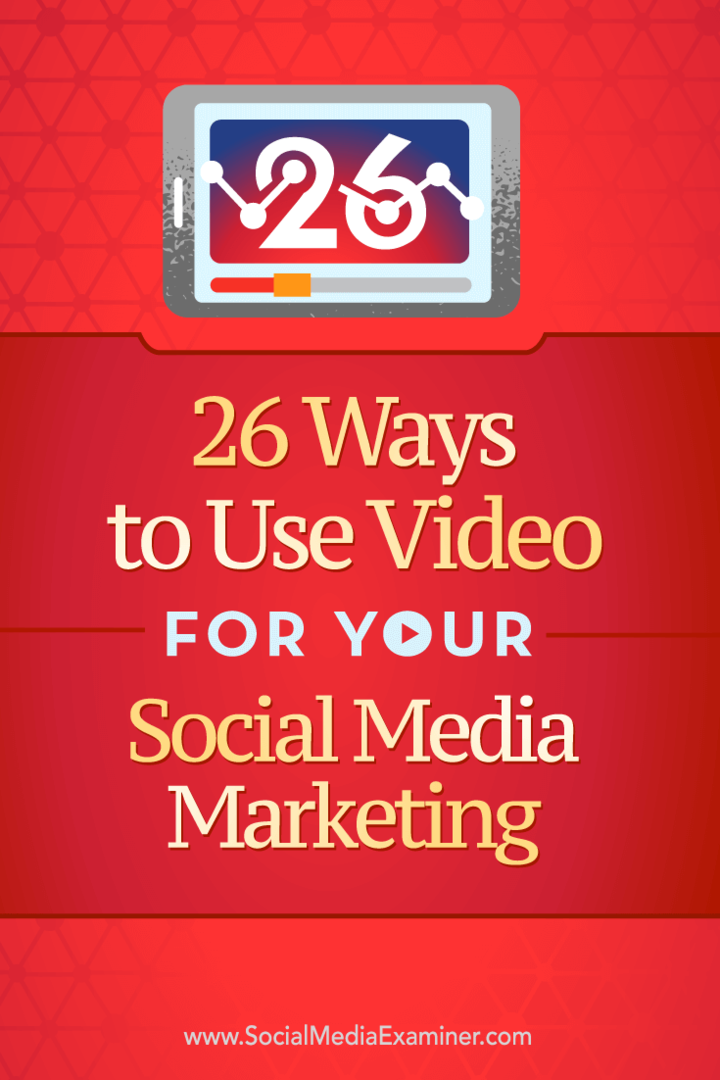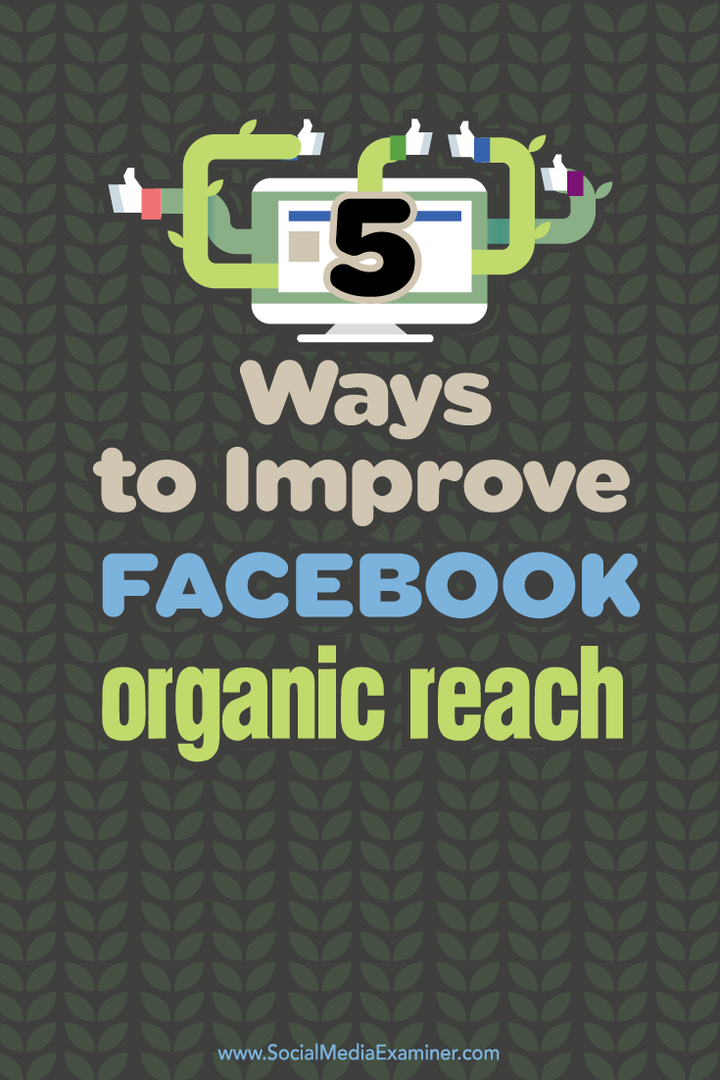نشرت

هل تحتاج إلى التواصل والتعاون مع الأصدقاء أو العائلة أو الزملاء أثناء التنقل؟ تعرف على كيفية إعداد رابط دعوة المجموعة في Signal في هذا الدليل.
الإشارة هو أحد تطبيقات المراسلة الأكثر أمانًا المتوفرة. يستخدم التشفير من طرف إلى طرف افتراضيًا ويحتوي على مجموعة من الميزات الأخرى للحفاظ على أمان رسائلك وبياناتك. إنه أيضًا تطبيق مراسلة رائع بحد ذاته. يمكنك الدردشة وجهًا لوجه في Signal باستخدام الرسائل النصية أو الصوتية أو المرئية ، أو إنشاء دردشات جماعية لما يصل إلى 1000 شخص.
إذا كنت تريد إعداد مجموعة في Signal ، فستحتاج إلى معرفة كيفية دعوة الأشخاص إليها. تعد دعوة الأشخاص من قائمة جهات الاتصال الخاصة بك أمرًا سهلاً بما يكفي ، ولكن ماذا لو كنت تريد دعوة أشخاص ليسوا في القائمة؟ استمر في القراءة لمعرفة كيفية إعداد رابط دعوة المجموعة في Signal.
ما هي المجموعات في Signal؟
تتيح لك المجموعات في Signal التواصل مع عدة أشخاص في دردشة واحدة. تكون أي رسائل مرسلة في الدردشة مرئية لجميع الأعضاء ، وبشكل افتراضي ، يمكن لأي عضو في المجموعة إرسال رسائل إلى المجموعة بأكملها. يمكن أن تضم مجموعات الإشارة ما يصل إلى 1000 مشارك.
يمتلك الشخص الذي ينشئ المجموعة امتيازات المسؤول ويمكنه إزالة الأعضاء من المجموعة. يمكن للمسؤول أيضًا التحكم في من يمكنه إرسال الرسائل وبدء مكالمة ، وكذلك من يمكنه تعديل معلومات المجموعة مثل اسم المجموعة والصورة ، ومن يمكنه ضبط مؤقت الرسائل المختفية. يمكن للمسؤول أيضًا منح امتيازات المسؤول لأعضاء آخرين في المجموعة أيضًا.
كيفية إنشاء رابط دعوة مجموعة في تطبيق Signal لمجموعة جديدة
إذا كنت تنشئ مجموعة من البداية ، فسوف يدعوك Signal لمشاركة رابط دعوة بمجرد إنشاء المجموعة. يمكن للمستلمين استخدام هذا الارتباط للانضمام إلى مجموعتك المنشأة حديثًا. يصبح رابط الدعوة خارج عن إرادتك بمجرد إرساله ، وقد ينتهي به الأمر إلى إيجاد طريقه إلى الأشخاص الذين لم تكن تنوي دعوتهم إلى مجموعتك.
يمكنك اختيار مدير المجموعة للموافقة على الأعضاء الجدد قبل أن يتمكنوا من الانضمام.
لإنشاء رابط دعوة مجموعة لمجموعة Signal جديدة:
- يفتح الإشارة.
- اضغط على رسالة جديدة أيقونة.
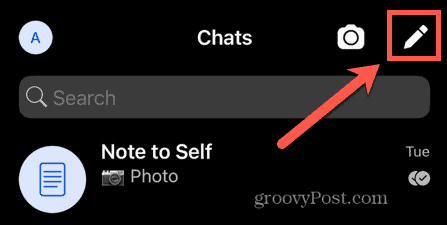
- يختار مجموعة جديدة.
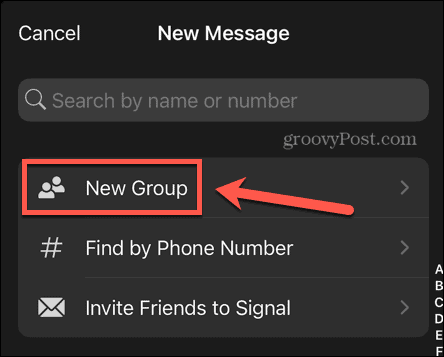
- يمكنك إضافة أعضاء المجموعة من جهات الاتصال الخاصة بك في هذه المرحلة ، أو النقر فوق يتخطى إذا كنت لا تريد إضافة أي منها في هذه المرحلة.
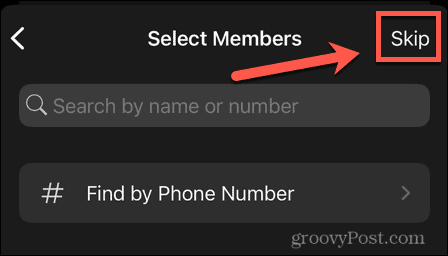
- امنح مجموعتك اسمًا واضغط على يخلق.
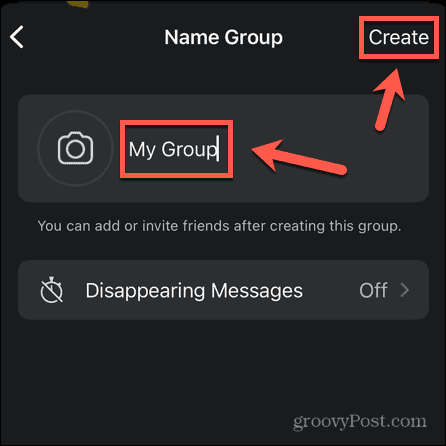
- تم إنشاء مجموعتك الجديدة ، وسيتم الترحيب بك على الفور من خلال نافذة منبثقة تمنحك خيار تمكين ومشاركة رابط دعوة المجموعة. إذا رفضت هذه النافذة المنبثقة عن طريق الخطأ ، فيمكنك إعادتها مرة أخرى بالنقر فوق ادعو أصدقاء زر.
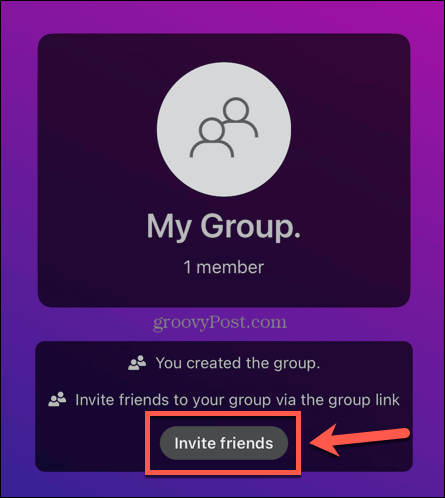
- إذا كنت تريد الموافقة على أي شخص ينضم إلى المجموعة عبر الرابط الخاص بك ، فقم بالتبديل قبول الأعضاء الجدد على.
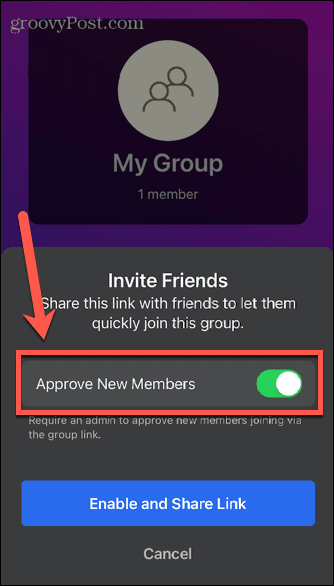
- مقبض تمكين ومشاركة الرابط.
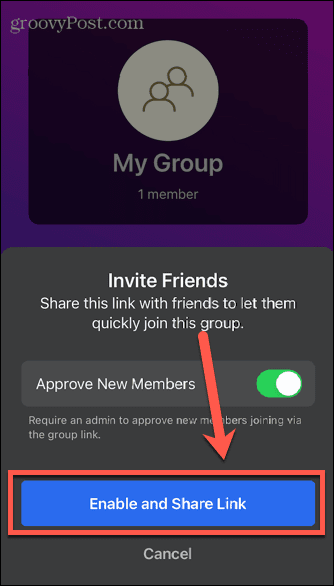
- لديك الآن خيار إرسال الرابط إلى مستخدمي Signal الآخرين في جهات الاتصال الخاصة بك ، لنسخ الرابط لإرساله كما يحلو لك ، لإنشاء رمز QR الخاص بـ رابط يمكن للآخرين مسحه ضوئيًا باستخدام هواتفهم الذكية ، أو لمشاركة الرابط باستخدام خيارات المشاركة على هاتفك ، مثل تطبيقات المراسلة الأخرى أو بريد إلكتروني.
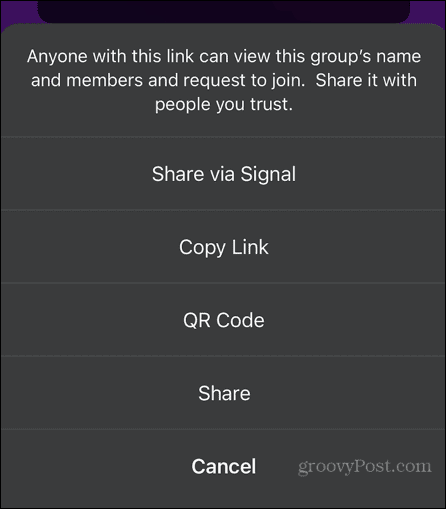
- حدد اختيارك وشارك الرمز عبر إحدى الطرق.
- عندما يتلقى المستلم الرابط ، يمكنه النقر فوقه للانضمام إلى المجموعة.
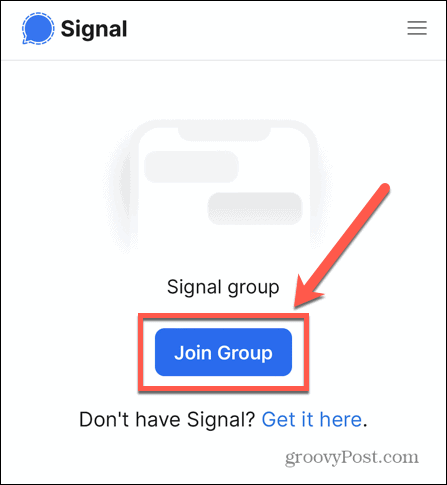
- إذا لم يكن لديهم تطبيق Signal بالفعل ، فهناك أيضًا رابط لتثبيت التطبيق.
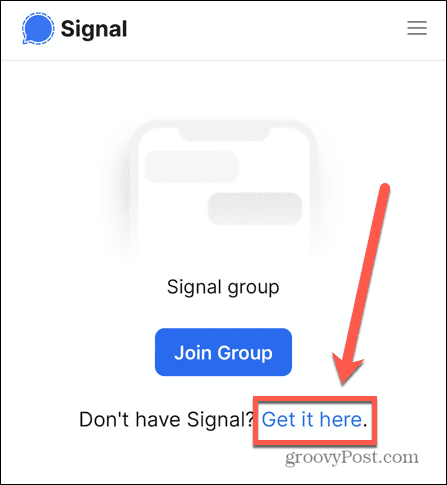
- سيحتاج المدعو إلى النقر فوق ينضم لتأكيد رغبتهم في الانضمام إلى المجموعة.
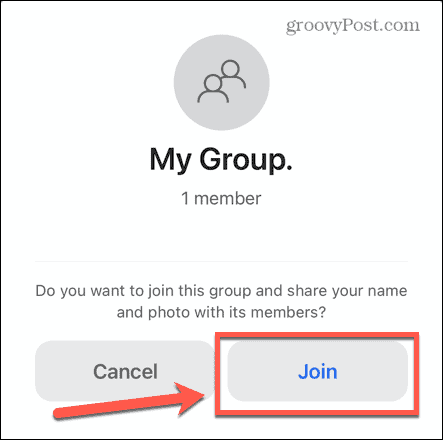
- إذا قمت بإعداد الموافقة على عضو جديد ، فعندما ينقر شخص ما على الرابط للانضمام إلى مجموعتك ، ستتلقى إشعارًا يفيد بأن شخصًا ما يريد الانضمام إلى مجموعتك. مقبض عرض الطلبات للموافقة أو رفض طلب العضو.
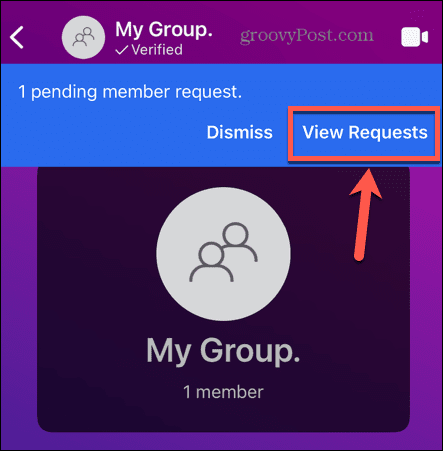
- إذا كنت سعيدًا بانضمام الشخص إلى المجموعة ، فانقر على علامة الاختيار. إذا كنت لا تريدهم أن ينضموا ، فانقر على يعبر.
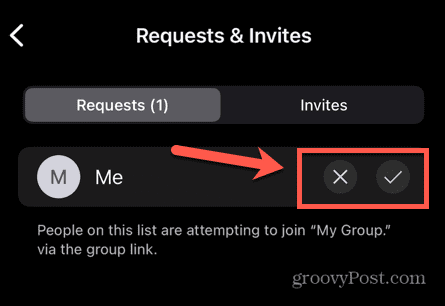
- عندما توافق على طلب شخص ما ، ستحتاج إلى تأكيد قرارك.
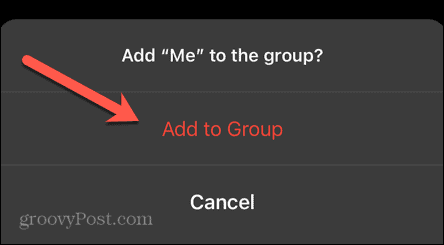
كيفية إنشاء رابط دعوة مجموعة في تطبيق Signal لمجموعة موجودة
إذا كنت ترغب في دعوة أشخاص إلى مجموعة قمت بإنشائها بالفعل ، فيمكنك إنشاء رابط دعوة مجموعة مباشرة داخل الدردشة الجماعية. يمكنك استخدام هذا الارتباط لإضافة أعضاء إضافيين إلى مجموعتك. لديك نفس خيار الموافقة على الأعضاء الجدد إذا كنت ترغب في ذلك.
لإنشاء رابط دعوة مجموعة لمجموعة Signal موجودة:
- يفتح الإشارة.
- افتح الدردشة لمجموعتك.
- في الجزء العلوي من شاشة الدردشة ، انقر فوق اسم المجموعة.
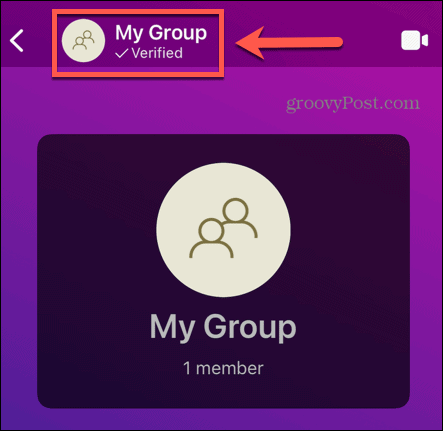
- قم بالتمرير لأسفل وانقر فوق رابط المجموعة.
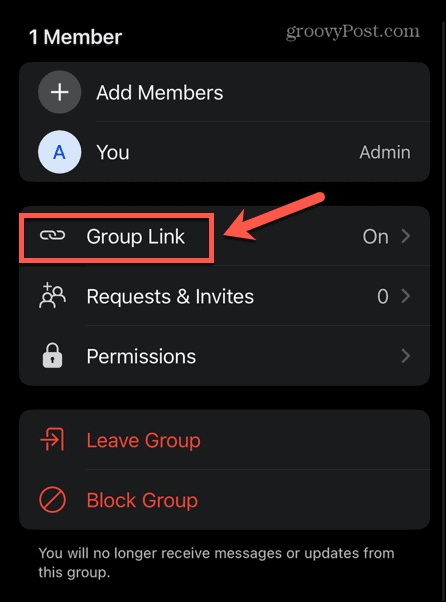
- تبديل ملف رابط المجموعة على.
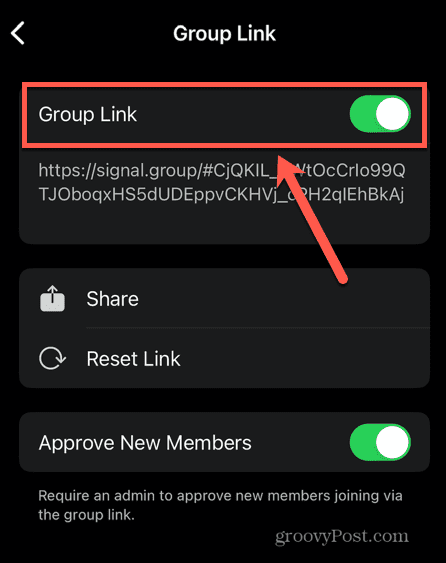
- إذا كنت ترغب في الموافقة على كل طلب عضوية ، فقم بالتبديل قبول الأعضاء الجدد على.
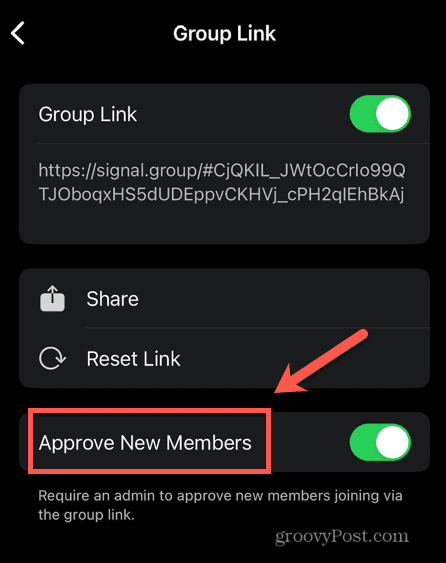
- انسخ الرابط مباشرة أو اضغط على يشارك للاطلاع على الخيارات الأخرى لمشاركة الرابط ، بما في ذلك عبر رمز الاستجابة السريعة واستخدام خيارات المشاركة بهاتفك.
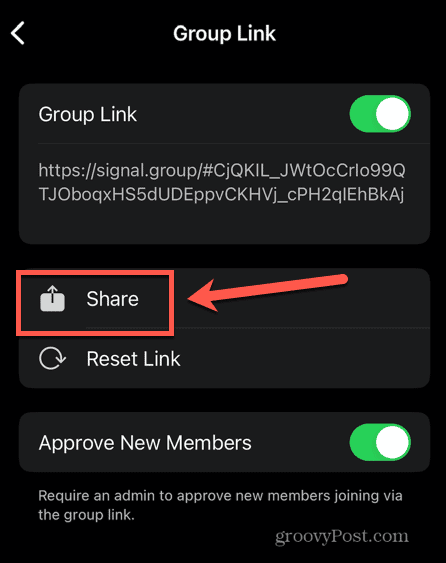
- بمجرد حصول المستلم على الرابط ، يمكنه النقر فوقه للانضمام إلى مجموعتك. إذا لم يكونوا من مستخدمي Signal بالفعل ، فسيلزمهم تثبيته أولاً.
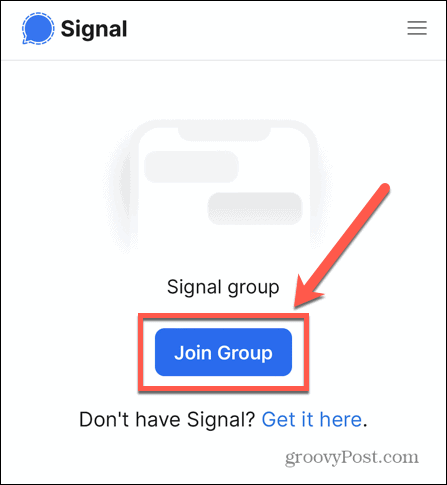
- يجب على المدعو النقر فوق ينضم لتأكيد رغبتهم في أن يكونوا جزءًا من المجموعة.
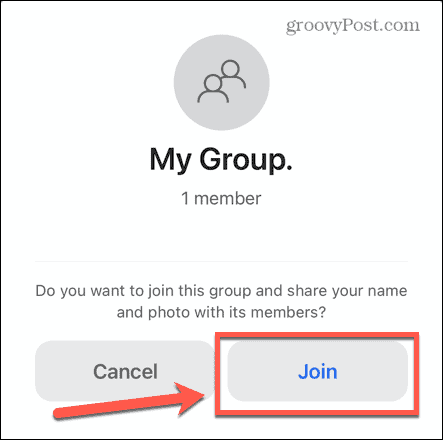
- إذا حددت الموافقة على الأعضاء الجدد عندما يستخدم شخص ما الرابط للانضمام إلى مجموعتك ، فسترى إشعارًا في تطبيقك. مقبض عرض الطلبات للموافقة أو رفض الطلبات.
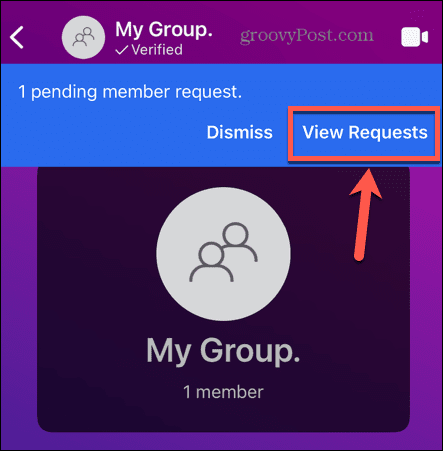
- اضغط على يعبر لرفض طلبهم أو علامة الاختيار لقبوله.
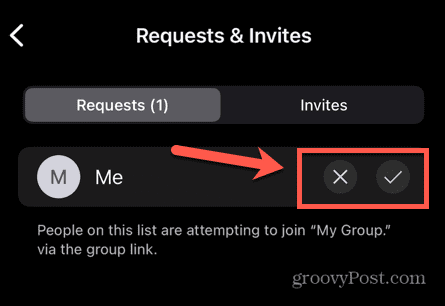
- ستحتاج إلى تأكيد قرارك للسماح للمدعو بالانضمام إلى المجموعة.
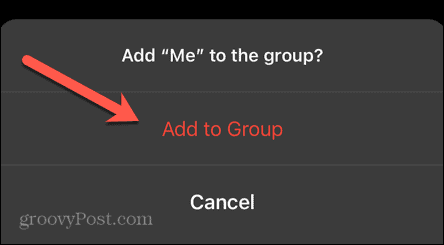
كيفية إعادة تعيين أو حذف رابط دعوة المجموعة في Signal
إذا كنت قد أنشأت رابط دعوة وانضم جميع الأشخاص الذين تريدهم للانضمام إلى المجموعة بالفعل ، قد ترغب في حذف رابط دعوة المجموعة حتى لا يتمكن أي شخص آخر يتعثر عبر الرابط من محاولة ذلك ينضم.
ماذا لو وقع الرابط في الأيدي الخطأ ، لكنك ما زلت تريد أن ينضم بعض الأشخاص الآخرين إلى المجموعة؟ يمكنك إعادة تعيين الرابط لإرساله بدلاً من ذلك.
لإعادة تعيين أو حذف رابط دعوة المجموعة في Signal:
- يفتح الإشارة.
- افتح الدردشة للمجموعة التي تريد إعادة تعيين ارتباطها أو حذفه.
- اضغط على اسم المجموعة أعلى شاشة الدردشة.
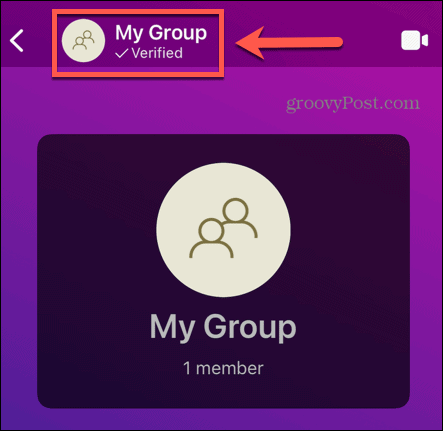
- قم بالتمرير لأسفل وحدد رابط المجموعة.
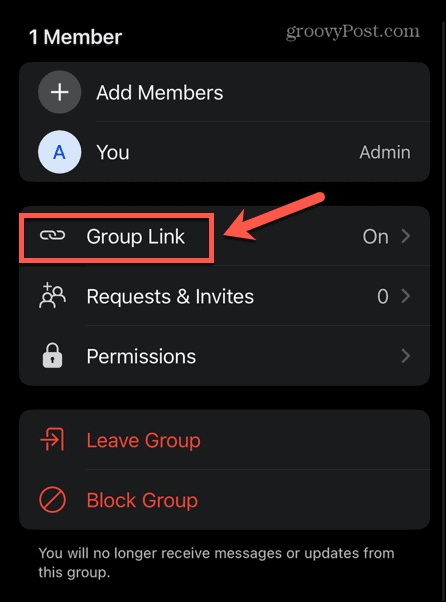
- لحذف الارتباط تمامًا ، قم بالتبديل رابط المجموعة عن.
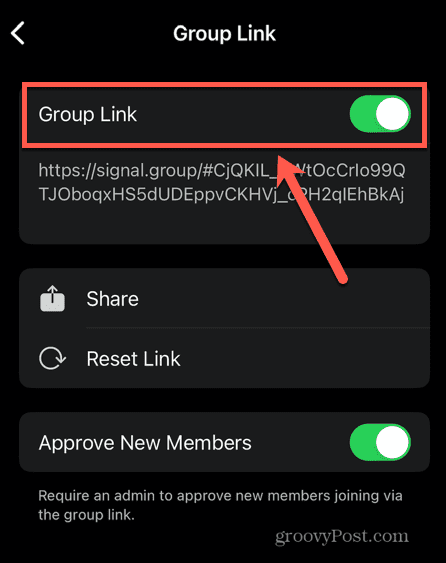
- لإعادة تعيين الارتباط ، والذي يؤدي إلى حذف الأصل واستبداله بآخر جديد ، انقر فوق إعادة تعيين الارتباط.
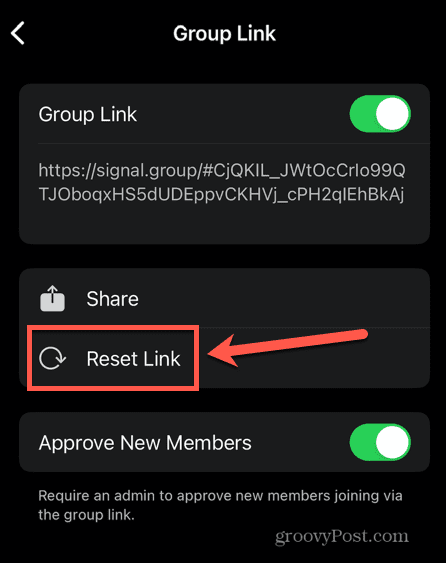
- مقبض إعادة تعيين الارتباط مرة أخرى لتأكيد قرارك.
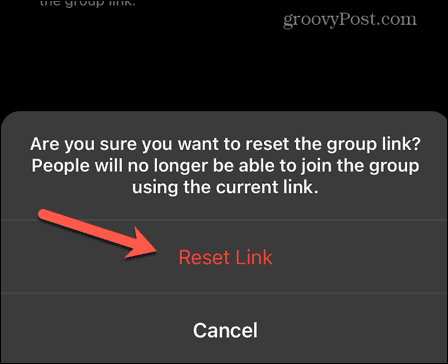
- يتم الآن إنشاء ارتباط جديد. يمكنك مشاركتها عبر يشارك زر ، أو نسخه ومشاركته بطريقة أخرى.
مراسلة الجماهير في الإشارة
الآن بعد أن عرفت كيفية إعداد رابط دعوة المجموعة في Signal ، يمكنك دعوة ما يصل إلى 1000 مشارك إلى مجموعتك. بغض النظر عن حجم مجموعاتك ، يعد استخدام Signal أحد أفضل الطرق لضمان بقاء رسائلك الخاصة خاصة.
هناك بعض الأشياء المفيدة الأخرى التي يجب معرفتها كمستخدم لتطبيق Signal. إذا كان تركيزك على المراسلة فقط ، فقد ترغب في التعلم كيفية إيقاف تشغيل Stories in Signal. إذا كنت تريد الحفاظ على رسائلك في مأمن من أعين المتطفلين ، فيمكنك تعلم كيفية ذلك تكوين انتهاء صلاحية الرسالة في Signal. وإذا كنت لا تزال تستخدم ال WhatsApp، قد تحتاج إلى التعلم كيفية الانتقال من WhatsApp إلى Signal.
إذا كنت تواجه صعوبة في اختيار تطبيق مراسلة ، فتحقق من هذا مراجعة Signal vs Whatsapp vs Telegram لمساعدتك على اتخاذ القرار.